win10从开机就一直有个对话框 Win10怎么关闭运行软件时的提示框
更新时间:2024-05-18 08:55:22作者:xiaoliu
很多Win10用户反映从开机就一直有一个对话框弹出,提示他们如何关闭运行软件时的提示框,这个问题让他们感到困扰,影响了他们正常使用电脑的体验。对于这个问题,有些用户尝试了各种方法,但却无法彻底解决。在这种情况下,我们需要深入了解问题的根源,找到有效的解决方案,让用户能够顺利使用他们的Win10系统。
操作方法:
1.本教程只是在win10系统下的教程。首先我们来看看效果是不是这样的。
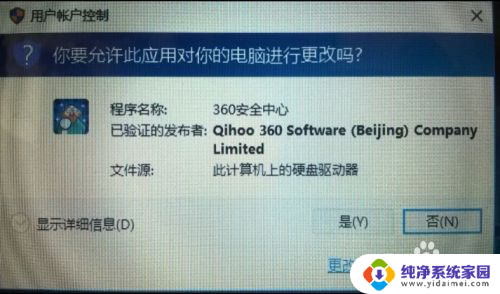
2.第一种方法:
也是最简单的方法,点击窗口右下角的【更改这些通知的出现时间】
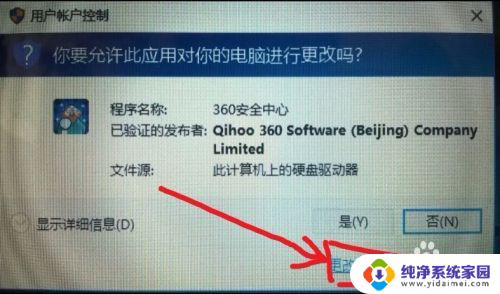
3.然后就会出现这个设置窗口,好的
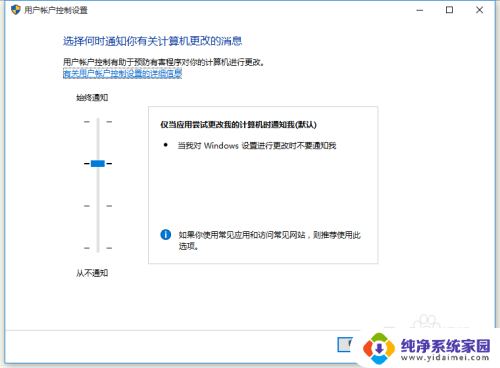
4.把它拖到最下面的从不通知就Ok了。然后点击确定保存设置
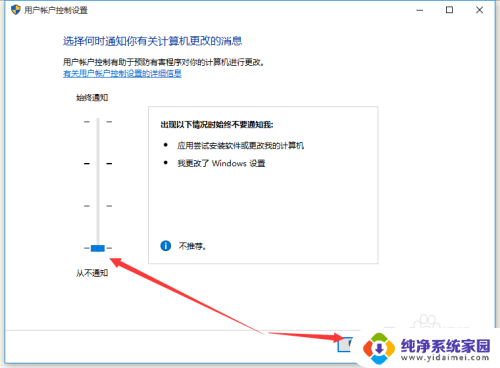
5.第二种方法:
相对操作麻烦一点,我们首先进入到控制面板下。查看大图标
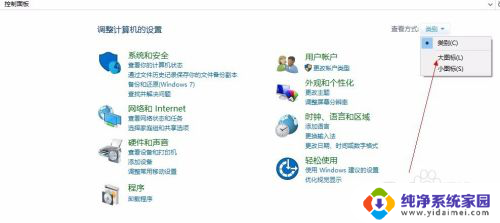
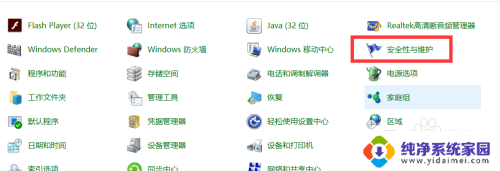
6.找到【安全性与维护】点击进入--点击安全--找到账户控制下的【更改设置】又进入到之前的设置窗口,设置好保存就可以了
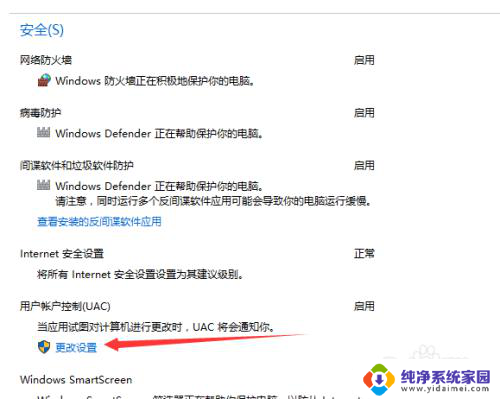
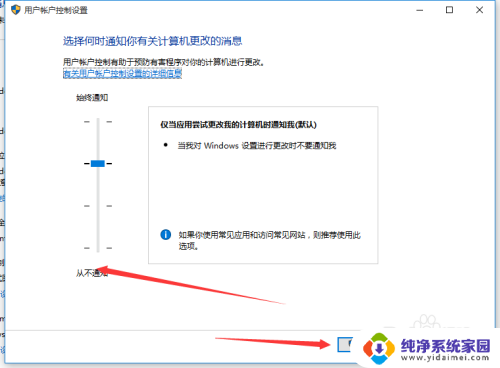
以上就是win10从开机就一直有个对话框的全部内容,如果有遇到这种情况,那么你就可以根据以上步骤来进行解决,非常简单快速。
win10从开机就一直有个对话框 Win10怎么关闭运行软件时的提示框相关教程
- 怎么取消win10的打开软件提示 如何关闭Win10打开软件时的提示对话框
- win10打开软件弹窗怎么关闭 怎样关闭Win10软件开启时的提示对话框
- 电脑弹窗怎么关闭 如何关闭Win10打开软件时的提示框
- win10电脑运行窗口怎么打开 Win10如何打开运行对话框
- win10 上传文件时弹开的 文件选择对话框 Win10选择文件时小方框怎么关闭
- win10 运行 设置 Win10如何打开运行对话框
- win10系统找运行 Win10如何打开运行对话框
- 电脑关机一直提示有程序运行 win10系统关闭电脑时弹出程序仍在后台运行怎么办
- win10关闭软件启动弹窗 Win10如何关闭打开软件时的提示弹窗
- win10每次点开软件都要弹出一个框 win10取消打开软件提示窗口方法
- 怎么查询电脑的dns地址 Win10如何查看本机的DNS地址
- 电脑怎么更改文件存储位置 win10默认文件存储位置如何更改
- win10恢复保留个人文件是什么文件 Win10重置此电脑会删除其他盘的数据吗
- win10怎么设置两个用户 Win10 如何添加多个本地账户
- 显示器尺寸在哪里看 win10显示器尺寸查看方法
- 打开卸载的软件 如何打开win10程序和功能窗口